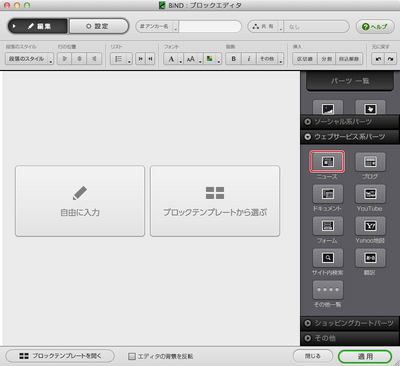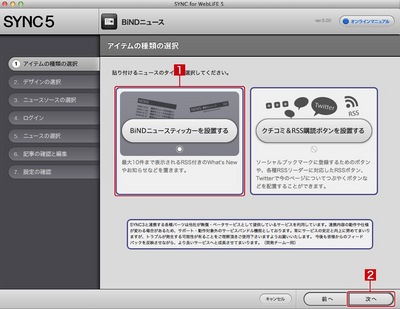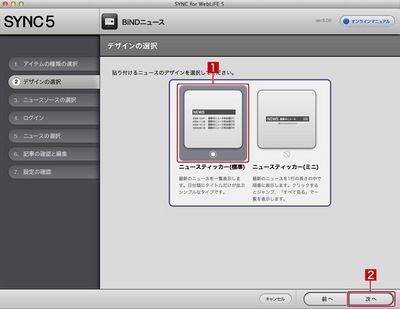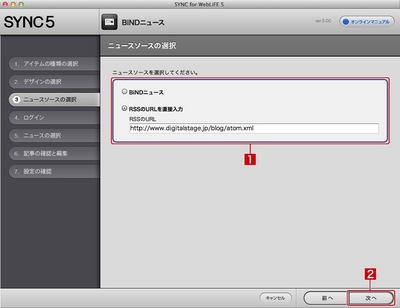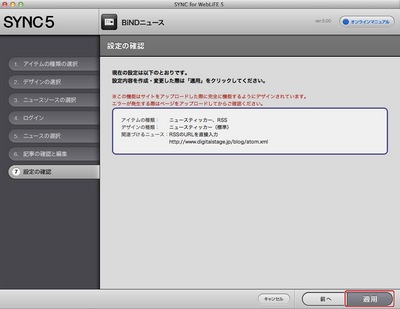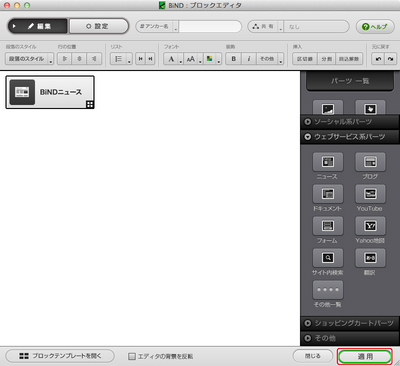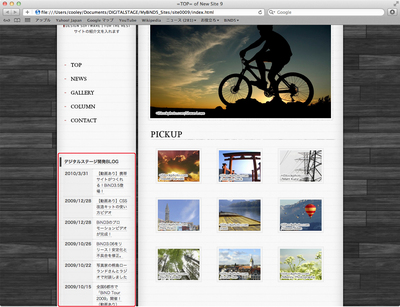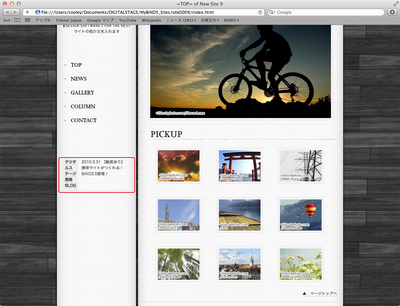- トップ >
- SiGN Pro、SHiFT、テーブルエディタ、SYNC5 >
- ウェブサービス系パーツを使う(SYNC 5) >
- ニュースティッカーを貼りつける
ニュースティッカーを貼りつける
管理番号: 4-5-02
ニュースパーツは、任意のRSSフィードを読み込んで、さまざまな情報を自動表示するためのBiNDニュースティッカーや、閲覧しているページのソーシャルブックマークへの登録、RSSの購読、Twitterでつぶやくためのボタンを配置することができます。ここでは、BiNDニュースティッカーの設置方法を解説します。
「ニュース」を選択する
パーツを貼りつけるブロックをブロックエディタで開きます。「ウェブサービス系パーツ」の〈ニュース〉をクリックします。
アイテムを選択する
BiNDニュースの「アイテムの種類の選択」が表示されます。ここから〈BiNDニュースティッカーを設置する〉を選んで[1]、〈次へ〉をクリックします[2]。
デザインを選択する
〈BiNDニュースティッカーを設置する〉を選んだ場合、「デザインの選択」が表示されます。〈ニュースティッカー(標準)〉、または、〈ニュースティッカー(ミニ)〉のいずれかを選びます[1]。設定が終わったら〈次へ〉をクリックします[2]。
ニュースソースを選択する
表示させるニュースソースを選択します。BiNDニュースを登録したい場合は「BiNDニュース」を選びます。任意のニュースソースを貼りつける場合は「RSSのURLを直接入力」を選び、「RSSのURL」欄にRSSフィードのURLを入力します[1]。設定が終わったら〈次へ〉をクリックします[2]。
BiNDニュースはサイトの新しい情報をRSSとして告知したい時に使います。BiNDニュースの作成方法については「BiNDニュースを利用する【リンク】」を参照してください。
設定を確認する
「設定の確認」画面が表示されます。内容を確認し、間違いがなければ〈適用〉をクリックします。
パーツが貼りつけられる
ブロックエディタにBiNDニュースパーツが貼りつけられます。〈適用〉をクリックすると変更が反映します。
表示を確認する
ニュースティッカーが正しく表示されているかを、プレビューで確認します。もし、表示されない場合は、RSSフィードのURLが正しいかどうかを確認してください。
ニュースティッカー(標準)の場合
- 関連エントリーはありません。
とても身近なところにある自分たちの未来をデザインする。
それが私たちの考えるデジタルデザインです。
Copyright (c) digitalstage inc. All Rights Reserved.